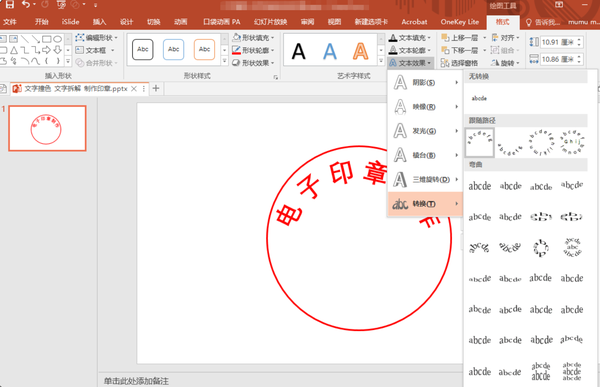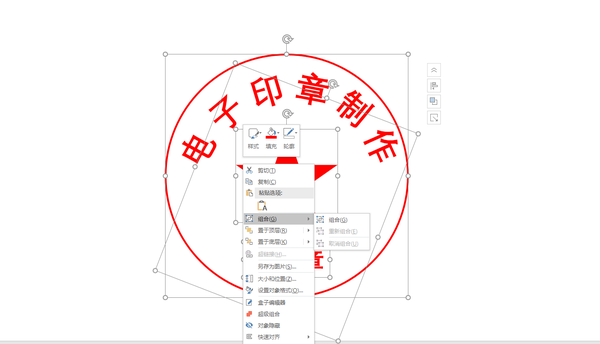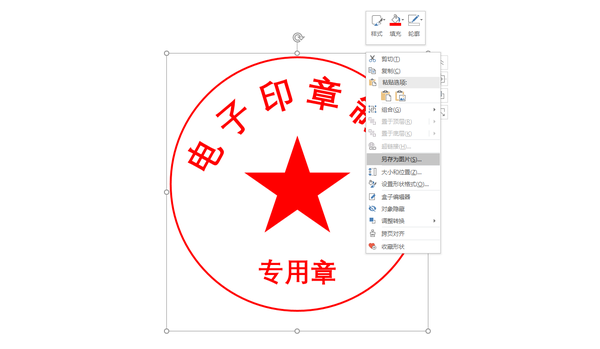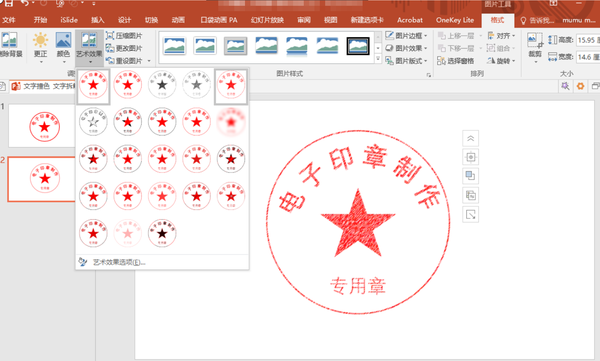如何用ppt制作印章/公章(如何用ppt制作公章)
现在随着电子化办公的普及,电子印章的使用频率也越来越高了~
说到制作印章,很多人第一想法都是用PS,其实不用的,PPT就可以轻松DIY了,不信?先看下效果。
一、印章制作
1、制作印章外框
我们打开PPT,新建一个空白幻灯片,选择【插入】—【形状】—【椭圆】,然后按住Shift键,就可以绘制一个正圆形状。
接着我们选择【形状填充】—【无填充颜色】,将【形状轮廓】粗细设置为【3磅】(根据个人喜好设置),颜色修改为红色,一个印章外框雏形就出来了。
2、添加文本图形
下一步插入文本框,输入文字,然后现在【文本框】—【格式】—【文字效果】—【转换】,选择【上弯弧】样式,再稍作调整使文字以弯曲的形式展示,调整到与圆形外框弯曲程度差不多就可以了。
最后再添加一个星星形状到印章里面,放置在中间位置,然后将【形状填充】设置为【红色】,【形状轮廓】设置为【无】就搞定了。
二、逼真效果
1、组合对象
我们把印章做好后,【Ctrl A】全选,然后右键选择组合。
2、转为图片
再次选择印章,右键选择再另存为图片即可保存到电脑!
3、添加效果
最后,如果想要做出逼真的效果,只要将印章图片重新导入PPT,然后点击【格式】—【艺术效果】,选择有真印章盖章后的一种艺术效果即可。
看完后,你现在也可以自己尝试DIY一个专属于你的私人印章了~
觉得实用的多多点赞转发哟,也可以关注一下,了解更多实用的PPT技巧哦。
赞 (0)